JDK a 2 versions. OpenJDK et Oracle JDK. OpenJDK est une implémentation open source d'Oracle JDK. Oracle JDK contient des codes propriétaires qu'OpenJDK n'a pas. OpenJDK est open source là où Oracle JDK ne l'est pas.
Dans cet article, je vais vous montrer comment installer Oracle JDK 12 et OpenJDK 12 sur CentOS 7. Alors, commençons.
Installation d'Oracle JDK 12 :
Oracle JDK 12 n'est pas disponible dans le référentiel de packages officiel de CentOS 7. Mais, vous pouvez facilement télécharger Oracle JDK 12 depuis le site officiel d'Oracle et l'installer sur CentOS 7.
Tout d'abord, visitez https://www.oracle.com/technetwork/java/javase/downloads/index.html depuis votre navigateur préféré. Une fois la page chargée, cliquez sur le TÉLÉCHARGER Plateforme Java (JDK) 12 bouton comme indiqué dans la capture d'écran ci-dessous.
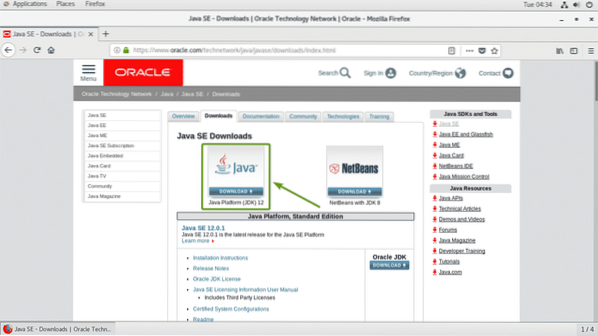
Maintenant, cliquez sur Acceptez le Contrat de License accepter le contrat de licence Oracle Technology Network pour Oracle Java SE.
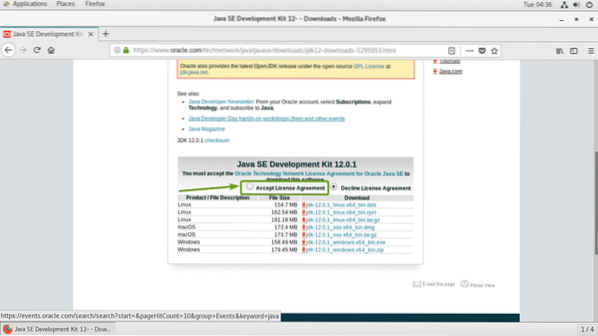
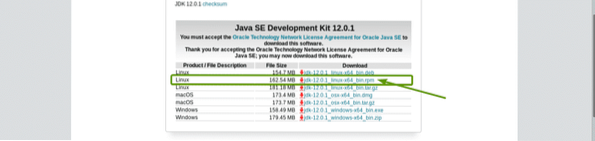
Votre navigateur devrait vous inviter à enregistrer le fichier. Sélectionner Enregistrer le fichier et cliquez sur d'accord.
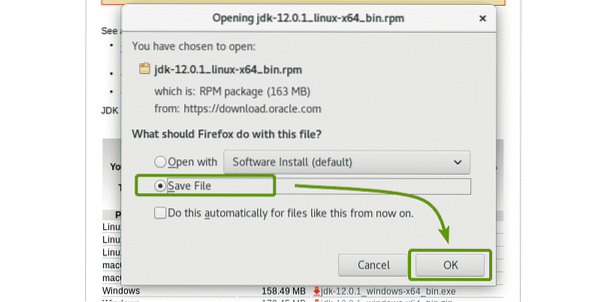
jdk 12.0.1 package RPM est en cours de téléchargement.
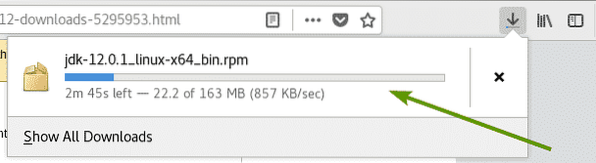
Une fois le téléchargement terminé, accédez au répertoire ~/Téléchargements comme suit :
$ cd ~/Téléchargements
Comme vous pouvez le voir, le fichier du package RPM que je viens de télécharger est ici.

Maintenant, installez le fichier du package RPM avec la commande suivante :
$ sudo rpm -Uvh jdk-12.0.1_linux-x64_bin.tr/min
Oracle JDK 12 est en cours d'installation.
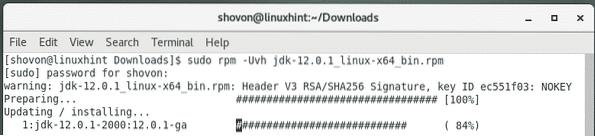
Oracle JDK 12 doit être installé à ce stade.
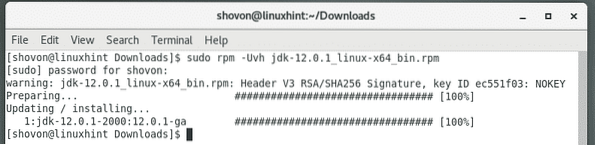
Maintenant, pour vérifier que l'installation a réussi et qu'Oracle JDK 12 fonctionne, exécutez la commande suivante :
$ java -versionComme vous pouvez le voir, Oracle JDK 12 fonctionne.
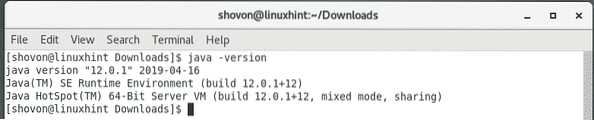
Installation d'OpenJDK 12 :
OpenJDK 12 n'est pas disponible dans le référentiel de packages officiel de CentOS 7. Mais, vous pouvez facilement le télécharger sur le site officiel d'OpenJDK et l'installer sur CentOS 7.
Pour télécharger OpenJDK 12, visitez https://jdk.Java.net/12/ depuis votre navigateur Web préféré et cliquez sur le .le goudron.lien gz comme indiqué dans la capture d'écran ci-dessous.
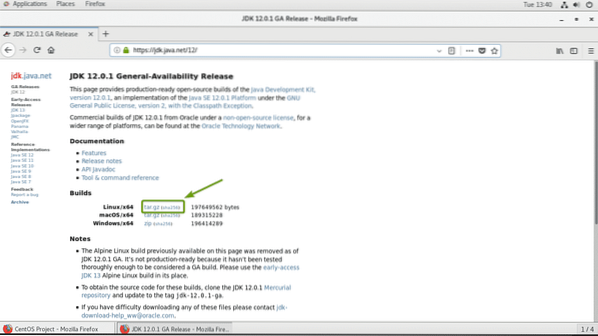
Votre navigateur devrait vous inviter à enregistrer l'OpenJDK 12 .le goudron.archives gz. Sélectionner Enregistrer le fichier et cliquez sur d'accord.
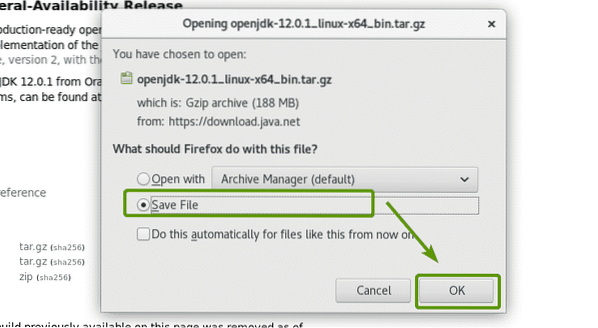
Votre navigateur devrait commencer à télécharger l'archive OpenJDK 12. Cela peut prendre un certain temps pour terminer.
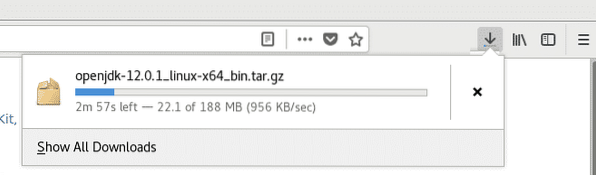
Une fois le téléchargement terminé, accédez au répertoire ~/Downloads avec la commande suivante :
$ cd ~/Téléchargements
Comme vous pouvez le voir, l'archive OpenJDK 12 que vous venez de télécharger est ici.

Maintenant, extrayez l'archive OpenJDK 12 dans le /opter répertoire avec la commande suivante :
$ sudo tar xvzf openjdk-12.0.1_linux-x64_bin.le goudron.gz -C /opt
L'archive OpenJDK 12 doit être téléchargée.
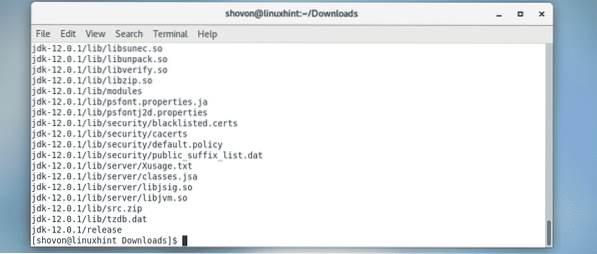
Comme vous pouvez le voir, un nouveau répertoire est créé dans le /opter annuaire. Notez le nom du répertoire.

Maintenant, vous devez ajouter le JAVA_HOME variable d'environnement et ajoutez le répertoire binaire OpenJDK 12 au CHEMIN variable d'environnement. Pour ce faire, exécutez la commande suivante :
$ echo -e 'export JAVA_HOME="/opt/jdk-12.0.1"\nexport PATH="$PATH:$JAVA_HOME/bin"\n' |sudo tee /etc/profil.d/openjdk12.sh

Un nouveau fichier /etc/profil.d/openjdk12.sh devrait être créé.

Maintenant, redémarrez votre ordinateur avec la commande suivante :
$ sudo redémarrer
Une fois votre ordinateur démarré, exécutez la commande suivante pour vérifier si les variables d'environnement JAVA_HOME et CHEMIN est correctement réglé.
$ echo $JAVA_HOME && echo $CHEMINComme vous pouvez le voir, les variables d'environnement sont correctement définies.
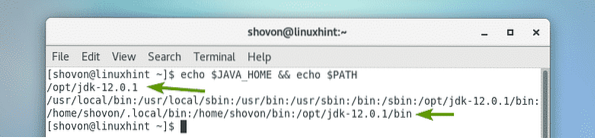
Maintenant, vérifiez si OpenJDK 12 fonctionne correctement avec la commande suivante :
$ java -versionOpenJDK version 1.8.0_212! Ce n'est pas la version que nous avons installée.
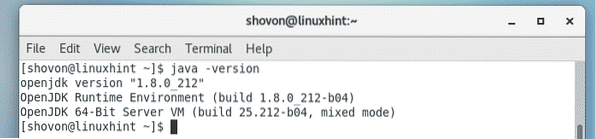
Le problème est qu'une autre version d'OpenJDK est installée sur votre machine CentOS 7. Pour résoudre ce problème, supprimez simplement les anciens packages OpenJDK de votre machine CentOS 7 comme suit :
$ sudo yum remove $(sudo rpm -qa | grep openjdk)
Maintenant, appuyez sur oui puis appuyez sur
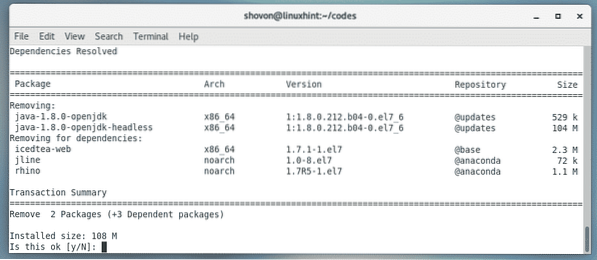
L'ancienne version d'OpenJDK doit être supprimée.
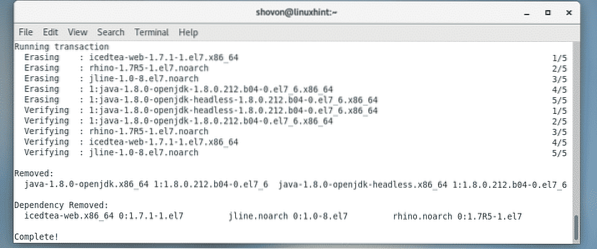
Comme vous pouvez le voir, maintenant la version s'affiche correctement. Ainsi, l'OpenJDK que nous avons installé plus tôt est utilisé.

Compiler et exécuter un programme Java simple avec JDK 12 :
Dans cette section, je vais compiler et exécuter un programme Java simple avec JDK 12.
J'ai écrit un programme Java simple dans un fichier Bienvenue.Java et le mettre dans le ~/code répertoire sur mes utilisateurs de connexion répertoire HOME.
Le contenu de l'accueil.le fichier source java Java sont :
cours public Bienvenuepublic static void main(String[] args)
Système.en dehors.println("Bienvenue sur LinuxHint!");
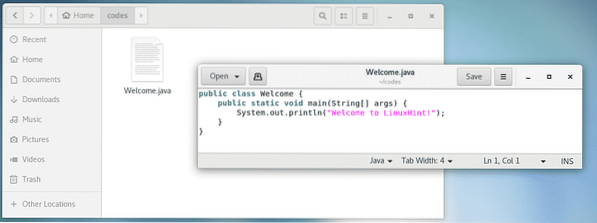
Tout d'abord, accédez au répertoire où le Bienvenue.Java le fichier source est.
$ cd ~/codes
Ensuite, pour compiler le Bienvenue.Java fichier source Java, exécutez la commande suivante :
$ javac Bienvenue.Java
Une fois la Bienvenue.Java le fichier source est compilé, un Bienvenue.classer le fichier doit être généré. Ceci est un fichier de classe Java. Il contient des bytecodes Java que la machine virtuelle Java (JVM) peut comprendre.


Comme vous pouvez le voir, la sortie correcte est affichée.

C'est ainsi que vous installez Oracle JDK 12 et OpenJDK 12 sur CentOS 7. Merci d'avoir lu cet article.
 Phenquestions
Phenquestions


